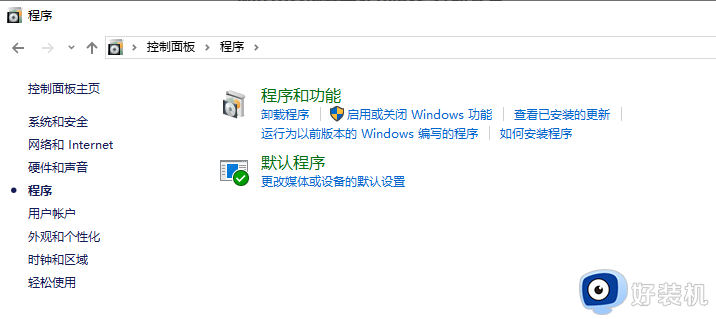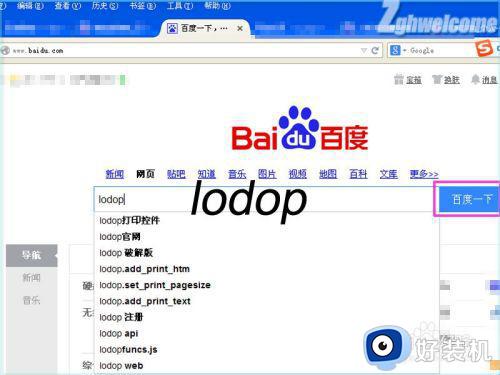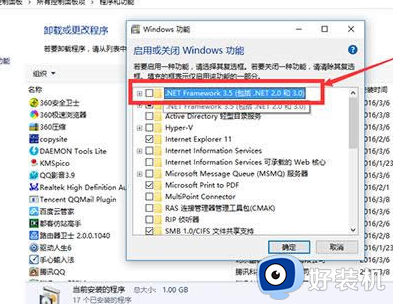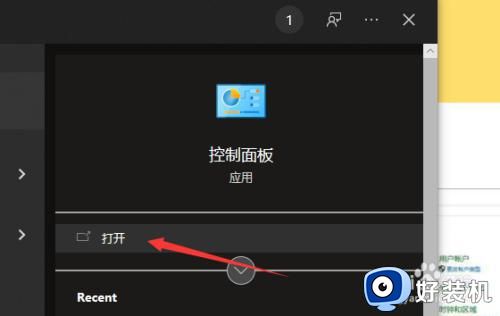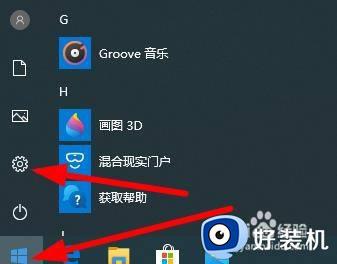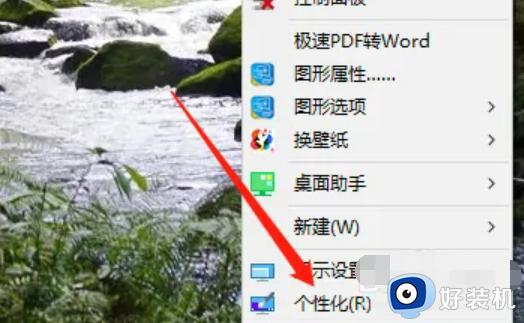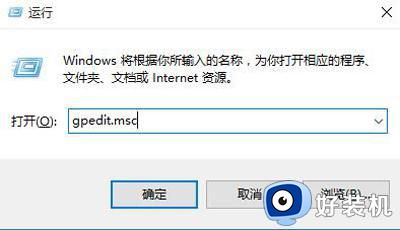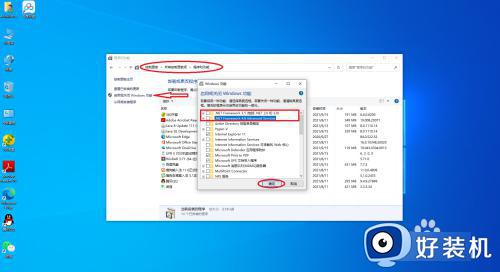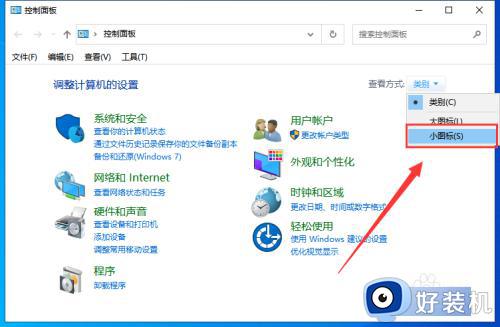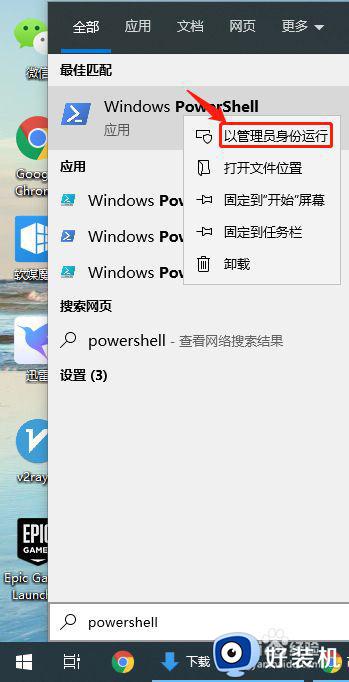win10电脑如何安装activex控件 win10手动安装activex控件的步骤
时间:2021-09-02 10:48:14作者:huige
activex控件是一款管理工具,可以帮助用户们随时查看、安装和卸载,用于数据库报告,还可以增强用户们浏览网页的体验,但是很多win10系统用户可能都不大明白如何安装activex控件,带着大家的这个问题,本文就给大家说说win10手动安装activex控件的步骤。

具体步骤如下:
1、以管理员身份运行桌面上的“IE浏览器”。
2、打开IE浏览器后,在“菜单栏”中点击“工具”》“Internet选项”,这时候就会显示Internet选项窗口。
3、切换到“高级”标签页,在下面的设置窗口中。找到“启用内存保护帮助减少联机攻击”项,然后将其的勾选去掉,设置好后,点击“确定”保存设置。
4、进入管理器窗口中,IE浏览器地址栏下就会出现一个ActiveX控件的安装提示,根据提示安装。
上述给大家讲解的便是win10电脑如何安装activex控件的详细内容,有不明白的用户们可以按照上面的方法来进行安装即可,更多精彩内容欢迎继续关注本站!